Word 2010 进行屏幕取词翻译功能
当你用Word在处理文档的过程中遇到了不认识的英文单词时,大概首先会想到使用电子词典,但是不巧电脑中又没有装。其实Word中就自带了不错的文档翻译功能,而在最新的Word 2010中,除了以往的文档翻译、选词翻译和英语助手之外,还加入了一个“翻译屏幕提示”的功能,可以像电子词典一样进行屏幕取词翻译。
使用Word 2010打开一篇带有英文的文档,切换到“审阅”选项卡,单击“翻译”,选择下拉菜单中的“翻译屏幕提示”。
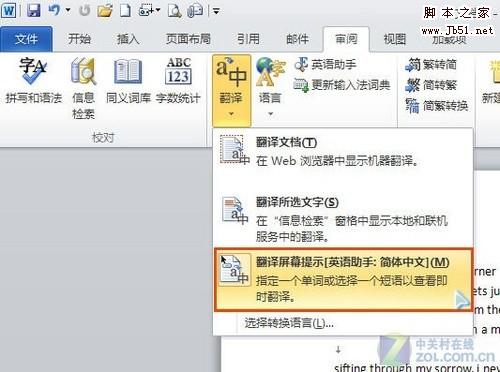
现在只要将鼠标指向一个单词或一个选定的短语,就会弹出一个浮动窗口显示翻译结果,不过此时这个窗口是半透明效果的,很难看清上面的文字。小编猜测这应该是为了避免鼠标在文档中划过时会不断弹出翻译窗口影响阅读而设计的,因此想要看清窗口中的字,只要将鼠标移动到浮动窗口上就可以了。
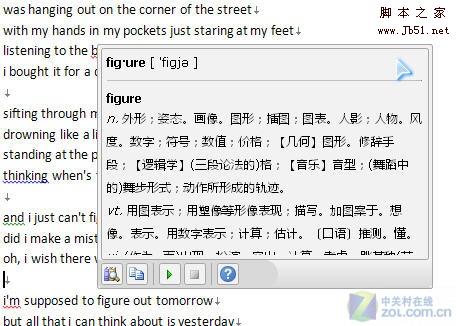
点击翻译屏幕提示窗口下方的“播放”按钮,还可以即时播放该单词或短语的读音。
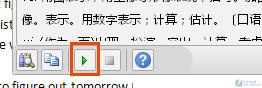
另外,点击“复制”按钮,还可以将窗口中的翻译结果全部复制下来。
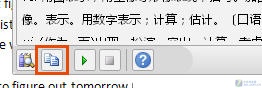
想要更深入的了解和学习这个单词,脚本之家提醒大家那就点击浮动窗口左下角的“展开”按钮,Word窗口右侧便会展开一个侧边栏显示单词的更详细解释和例句。
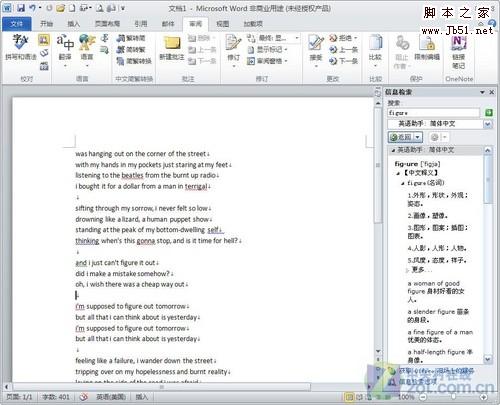
需要注意的是,目前的Office 2010程序中仅OneNote、Outlook、PowerPoint和Word可以使用翻译屏幕提示功能。
相关文章
- Word 2010可以设置在打开文件时以只读方式打开,打开后用户不能进行任何操作,只能阅读文档,如果用户要选择以只读方式打开文档并对其进行修改,必须另存为文件2013-11-20
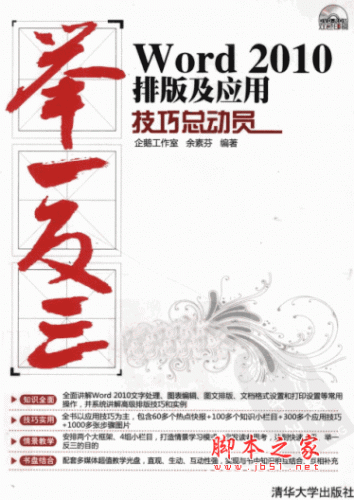
举一反三 Word 2010排版及应用技巧总动员 pdf扫描版
主要针对初、中级读者的需求,从零开始、系统全面地讲解word 2010排版及应用的操作步骤与应用技巧2013-09-18- 小贴士:若要得到形如“拼(pīn)音(yīn)指(zhǐ)南(nán)”样式的汉字注音,就在使用“拼音指南”功能添加拼音时不要选择执行“组合”按钮,得到拼音后,复制到记事本中2013-06-27
- 本文教大家如何制作荣誉证书2012-11-05
- 默认情况下,Word2010文档的文本框垂直对齐方式为顶端对齐,文本框内部左右边距为0.25厘米,上下边距为0.13厘米。2012-10-16
- 日常生活办公中,我们经常使用“Ctrl+V”进行粘贴操作。但是在Word2010中,用户可以将键盘上的Insert键作为粘贴命令的快捷键,不过需要同时取消“使用Insert控制改写模式”2012-08-21
- 在使用Word时中使用过一些小技巧,发现很不错,对文字处理方面很有帮助2012-05-21
- 为了快速从图片中获得有用的内容,Word 2010 提供了一个非常实用的图片处理工具——删除背景。使用删除背景功能可以轻松去除图片的背景。2012-05-14
- word2010中提供了 页面视图 ,阅读版式视图 ,Web版式视图,大纲视图和草稿视图等五种视图模式。下面给大家介绍一下这几种视图模式2012-05-13
- 若要将扫描后的图像插入 Word 2010 文档2012-05-04


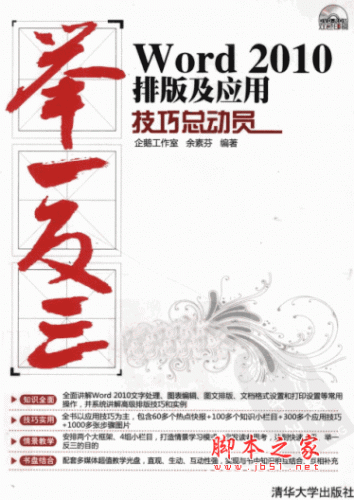
最新评论